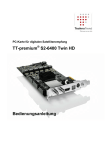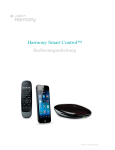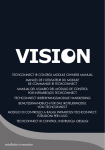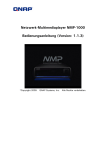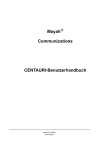Download Benutzer- Handbuch Benutzer- Handbuch Harmony 900
Transcript
BenutzerHandbuch BenutzerHandbuch Harmony 900 Deutsch Version 1.0 Version 1.0 Inhalt Einleitung.................................................................................................................................6 Beschreibung der Fernbedienung........................................................................................6 Funktionsweise der Harmony 900........................................................................................6 Aktionen.............................................................................................................................6 Funktionsweise Ihres RF-Systems..........................................................................................7 Die Tasten der Harmony 900...............................................................................................8 Die LEDs auf dem Blaster.....................................................................................................9 Einrichten der Fernbedienung............................................................................................ 10 Was alles zum Setup gehört.............................................................................................. 10 Vorbereitung......................................................................................................................... 11 Laden der Fernbedienung.................................................................................................. 11 Identifizieren der Modellnummern.................................................................................... 11 Identifizieren der Eingänge der Geräte.............................................................................. 12 1 Erstellen Ihres Kontos und Anschließen der Fernbedienung...................................... 13 Erstellen eines Benutzerkontos.......................................................................................... 13 Anschließen der Harmony 900........................................................................................... 13 2 Einrichten der zu steuernden Geräte............................................................................. 14 Hinzufügen von Geräten.................................................................................................... 14 3 Erstellen von Aktionssteuerungen auf Tastendruck..................................................... 15 Was versteht man unter einer Aktion?............................................................................... 15 Was ist ein Eingang und wozu dient er?............................................................................ 15 Hinzufügen einer Aktion.................................................................................................... 16 Auswählen von Geräten für jede Aktion............................................................................. 16 Auswählen von Eingängen................................................................................................. 17 4 Aktualisieren und Testen der Fernbedienung............................................................... 18 Aktualisieren der Fernbedienung....................................................................................... 18 Testen Ihrer Fernbedienung............................................................................................... 18 5 RF-Steuerung durch geschlossene Türen....................................................................... 19 Wozu all diese Komponenten? Hinweise zum Einrichten eines RF-Systems......................... 19 1 Einrichten Ihres Senders und der Mini-Sender..................................................................20 2 Zuweisen der Geräte...................................................................................................... 21 3 Testen der Fernbedienung nach dem Einrichten des RF-Systems..................................... 21 Verwendung der Harmony...................................................................................................22 Fernbedienung und Touchscreen.......................................................................................22 Was Sie sehen - der Touchscreen.......................................................................................22 Laden der Fernbedienung..................................................................................................24 Schlaf-Timer......................................................................................................................24 Reinigen des Touchscreen.................................................................................................25 Aktionssteuerung auf Tastendruck.....................................................................................26 Auswählen von Aktionen...................................................................................................26 Wechseln zwischen Aktionen.............................................................................................26 Ausschalten einer Aktion....................................................................................................26 Funktionsweise der Tasten in Aktionen...............................................................................27 Fernbedienungsassistent...................................................................................................28 Verwenden Ihrer Lieblingsprogramme...............................................................................28 Verwenden der Hilfe auf der Fernbedienung....................................................................29 Verwendung der Taste Help...............................................................................................29 Ihre Geräte.............................................................................................................................30 Steuern einzelner Geräte...................................................................................................30 Zugreifen auf Gerätebefehle..............................................................................................30 Individuelle Anpassung der Fernbedienung..................................................................... 31 Anpassen der Tasten............................................................................................................. 31 Anpassen der Hard(ware)- und Soft(ware)-Tasten............................................................... 31 Hinzufügen Ihrer Lieblingsprogramme...............................................................................32 Ändern der Reihenfolge von Aktionen auf dem LCD der Harmony 900...............................32 Umbenennen von Aktionen und Geräten...........................................................................32 Hinzufügen von Befehlstasten zu einer Aktion...................................................................33 Umbenennen von Befehlen...............................................................................................34 Hinzufügen von Symbolen zu Ihren Aktionsbefehlen..........................................................34 Programmieren neuer Befehle auf der Harmony 900.........................................................35 Wann muss ich der Harmony 900 neue Befehle beibringen?..............................................35 Programmieren neuer Befehle auf der Harmony 900 mithilfe der Originalfernbedienung.......................................................................................................... 35 Benennen eines neuen Befehls, den die Fernbedienung erlernt hat....................................36 Weitere mögliche Änderungen...........................................................................................37 Ausschalten von Tastengeräuschen....................................................................................37 Festlegen der Dauer der Hintergrundbeleuchtung.............................................................37 Ändern des Themas...........................................................................................................37 Ändern der Schriftgröße auf den Tasten.............................................................................37 Ändern der Einrichtung........................................................................................................38 Ändern des Fernbedienungs-Setups...................................................................................38 Hinzufügen eines neuen Geräts.........................................................................................38 Hinzufügen einer neuen Aktion.........................................................................................38 Ändern des RF-System-Setups.............................................................................................39 Hinzufügen neuer Geräte zu Ihrem RF-System...................................................................39 Hinzufügen und Entfernen von Blastern zu bzw. aus einem RF-System...............................39 Verändern der Aufstellung der Komponenten..................................................................40 Umstellen des Blasters und der Mini-Blaster........................................................................40 Verändern der Anordnung der Geräte . .............................................................................40 Fehlerbehebung - Lösungen................................................................................................ 41 Ich fange gerade erst an ... Hilfe beim Einrichten............................................................. 41 Fehler beim Identifizieren der Modellnummern................................................................. 41 Ich muss ständig die Taste “Help“ auf der Fernbedienung benutzen............................42 Der Fernseher schaltet sich beim Starten einer Aktion nicht ein, aber über die “Help“-Taste funktioniert es..........................................................................42 Mein Fernseher schaltet sich nur aus, wenn ich die Taste “Help“ benutze...........................42 Mein Fernseher schaltet sich mit “Help” nicht ein...............................................................42 Wenn alle meine Geräte ausgeschaltet sind, schaltet mein Fernseher nicht auf den richtigen Eingang, es sei denn, ich drücke “Help“..................................................42 Mein Fernseher schaltet beim Wechseln zwischen Aktionen nicht ohne “Hilfe” zum richtigen Eingang...................................................................................43 Die Geräte funktionieren nicht erwartungsgemäß..........................................................44 Ich möchte eine verbesserte Version meines Geräts in die Logitech Datenbank aufnehmen.44 Mein Gerät reagiert zu langsam auf Tastendrücke..............................................................44 Beim Drücken meiner Lautstärketaste wird der Ton zu laut................................................44 Manche Tasten muss ich mehrmals drücken, bis ein Befehl ausgesandt wird.......................44 Die Tasten funktionieren nicht so, wie ich das möchte....................................................45 Der Befehl “On Demand” steht auf der Harmony 900 nicht für die Aktion “Fernsehen” zur Verfügung..........................................................................45 Beim Drücken einer Taste in einer Aktion sendet die Fernbedienung den Befehl gleich zweimal..................................................................................................................45 Auf dem Touchscreen meiner Harmony 900 fehlen einige Befehle.....................................45 Mein RF-System funktioniert nicht so, wie ich das möchte.............................................46 Ich habe meinen Blaster und/oder meine Mini-Blaster umgestellt, und jetzt funktioniert meine Fernbedienung nicht mehr....................................................46 Meine Geräte wurden umgestellt und funktionieren jetzt nicht mehr.................................46 Ich habe einen neuen DVD-Player gekauft und diesen meiner Fernbedienung hin-zugefügt. Trotzdem muss ich immer noch direkt darauf zeigen, damit er funktioniert.........................................................................................................46 Ich habe zwei vollkommen identische Geräte. Ein Befehl an das eine Gerät, wird auch an das zweite gesandt.......................................................................................47 Zwei meiner Geräte stammen vom selben Hersteller. Ein Befehl an das eine Gerät, wird auch an das zweite gesandt.......................................................................................47 Zuweisen eines Geräts an einen bestimmten Anschluss des Blasters...................................47 Verzögerungsarten oder Geschwindigkeitseinstellungen....................................................48 Beheben von Problemen mit den Eingängen....................................................................50 Bestimmen der Art der Eingangssteuerung........................................................................50 Schritt 1 – Einschalten aller Geräte..................................................................................... 51 Schritt 2 – Fernseher.........................................................................................................52 Schritt 3 – Ton...................................................................................................................52 Hilfe zum Betrieb der Harmony-Fernbedienung...............................................................53 Kundendienst....................................................................................................................53 Antworten auf Fragen........................................................................................................53 Hilfe zur Online-Einrichtung...............................................................................................53 Verwenden der Hilfe auf der Fernbedienung......................................................................54 Harmony-Benutzerforen von Logitech...............................................................................54 Anhang A – Geräteinformationen.......................................................................................55 Anhang B – Glossar...............................................................................................................56 Anhang C – Technische Daten.............................................................................................59 Einleitung Mit der Fernbedienung Harmony 900 können Sie Ihre Unterhaltungsgeräte buchstäblich mit der linken Hand steuern. Ermöglicht wird dies über die Taste Activities. Mit nur einem einzigen Tastendruck können Sie vom Fernsehempfang zur DVD- oder Musik-Wiedergabe wechseln. Es ist nicht mehr erforderlich, Codes einzugeben, um Ihre Fernbedienung an die Heimanlage anzupassen. Bei der Online-Einrichtung erhalten Sie eine schrittweise Anleitung zur Konfiguration der Harmony 900 für Ihre Anlage – und schon können Sie sich zurücklehnen und genießen! Dieses Handbuch enthält nützliche Informationen, die sowohl erfahrenen Harmony-Benutzern als auch Neulingen als Starthilfe dienen. Beschreibung der Fernbedienung Funktionsweise der Harmony 900 Die Harmony 900 ist eine Infrarot-Universalfernbedienung mit Aktionssteuerung. Unter Verwendung der Harmony-Fernbedienungssoftware können Sie die Harmony 900 für bis zu 15 Geräte konfigurieren. Geräte sind die Komponenten Ihrer Unterhaltungsanlage (z. B. Fernseher, Satellitenempfänger, DVD-Player oder Spielkonsole). Die Harmony 900 bietet dank Smart State Technology® eine leistungsfähige Aktionssteuerung. Mit dieser Technologie kann die Harmony 900 die gesteuerten Geräte laufend überwachen und weiß daher stets, welche Geräte eingeschaltet sind. Dank Smart State Technology® können Sie mit der Harmony 900 bequem mit einem einzigen Tastendruck von der DVD-Wiedergabe zur Musikwiedergabe auf Ihrem Soundsystem umschalten. Aktionen Aktionen sind die Grundlage für die Funktionsweise der Harmony 900. Mit der HarmonyFernbedienungssoftware können Sie Aktionen wie DVD-Wiedergabe, Radioempfang oder Spielen von Videogames für die Fernbedienung einrichten. Wenn Sie eine Aktion auswählen, sendet die Harmony 900 eine Reihe von Befehlen an die Anlage, um die erforderlichen Geräte einzuschalten und für die ausgewählte Aktion zu konfigurieren. Nach Auswahl einer Aktion weist die Harmony 900 die Tasten auf der Fernbedienung so zu, dass sie die richtigen Geräte steuern; das LCD zeigt weitere Befehle für diese Aktion an. Informationen zum Auswählen einer Aktion oder zum Wechseln zwischen Aktionen finden Sie unter Auswählen einer Aktion. 6 Funktionsweise Ihres RF-Systems Über IhrRF-System können Sie sogar Geräte steuern, die sich hinter Schrank- und Zimmertüren befinden. Im Allgemeinen verwenden Fernbedienungen Infrarot (IR)-Befehle für die Kommunikation mit den gesteuerten Geräten. Diese funktionieren nur, wenn zwischen Fernbedienung und Gerät eine direkte Sichtlinie besteht. Die Harmony 900 sendet, genau wie ein kabelloses Telefon, auch Radiofrequenz (RF)-Signale aus, die durch Objekte nicht behindert werden. Das RF-System konvertiert diese Signale dann in IR-Befehle, die von den einzelnen Geräten verstanden werden und die gewünschten Aktionen auslösen: Einschalten des Fernsehers, Wiedergabe einer DVD usw. So funktioniert's: • Sie drücken auf der Harmony 900 “Fernsehen”, um die Nachrichten zu sehen. • Die Harmony 900 übermittelt die RF-Signale durch die Schranktür hindurch. • Das Harmony 900 RF-System wandelt die Signale in IR-Befehle um. • Die IR-Befehle erreichen Ihren Fernseher und den Satellitenempfänger. • Fernseher und Satellitenempfänger schalten sich ein. DVD-Player CD AV-Empfänger Mini-Blaster Kabel/Satellit Blaster empfängt RF-Signale von der Fernbedienung und konvertiert sie in IR-Signale Mini-Blaster gibt IR-Signale an Geräte innerhalb Reichweite weiter Schrank RF-Signale kommunizieren durch Schranktüren hindurch My Activies 1/2 pages 4:51 Fernbedienung sendet RF-Signale an das RF-System etti gs Activities evices ep 7 Me it i e Die Tasten der Harmony 900 Die Tasten der Harmony 900 haben je nach aktueller Aktion unterschiedliche Funktionen oder steuern unterschiedliche Geräte. Weitere Informationen finden Sie unter Ändern der Funktionsweise von Tasten. Der Hauptschalter schaltet alle Geräte der aktuellen Aktion aus. Off Die Pfeiltasten dienen zum Durchlaufen der Einträge auf dem Touchscreen. Options Devices Die Funktionstasten sind dynamisch und wählen verschiedene Fernbedienungs- oder Aktions-Funktionen. Die Taste Activities ruft die Liste der Aktionen auf. Activities Die Taste Help startet die Hilfe auf der Fernbedienung. Help Die Taste Menu öffnet das Bildschirmmenü des ausgewählten Geräts. Menu Die Pfeile “Bild auf“ und “Bild ab“ helfen beim Umhersteuern im Verzeichnis oder Menü. Off My Activies 1/2 pages 4:51 Info Die Taste Info öffnet den Informationsteil des Verzeichnisses auf dem Touchscreen. Exit Die TasteExit schließt das Verzeichnis oder Menü. Die TasteGuide öffnet das Verzeichnis auf dem Touchscreen. Guide Die farbkodierten Tasten sind mit Kabel-, Satellit- und Videotextfunktionen belegt. Sie können ihnen aber jederzeit beliebige andere Funktionen zuweisen. Devices Settings Help Activities + Menu Info Exit Guide + OK Mit dem Richtungsblock bewegen Sie sich auf dem Touchscreen durch die Menüs und Verzeichnisse. OK + Vol Diese Taste dient zum Einstellen der Lautstärke. Vol Ch + Mit der Kanalwahltaste können Sie die Programme wechseln. Ch Mit der Stummschalttaste können Sie die Tonausgabe stummschalten. Replay 1 2 ghi 7 pqrs ++ clear 5 jkl 8 tuv 0 Im Wiedergabebereich finden Sie die Tasten für Wiedergabe, Pause, Überspringen und andere Tasten für den schnellen Zugriff. 3 def 4 Mit der Taste “Vorheriger Kanal” können Sie zum letzten Programm zurückwechseln. Skip Replay Skip 6 mno 9 wxyz E enter 1 2 abc 4 ghi 7 pqrs 5 jkl 8 tuv 3 def Der Nummernblock enthält die Nummerntasten 0–9. 6 mno 9 wxyz 0 E Die Eingabetaste bestätigt die Auswahl über den Nummernblock. + Die Löschtaste (“clear”) löscht eine über den Nummernblock erfolgte Eingabe. enter clear 8 Die LEDs auf dem Blaster Die LED-Anzeigen auf dem Blaster liefern folgende Informationen: A B Status Strom Signalisiert, dass der Blaster Befehle aussendet Signalisiert, dass der Blaster über Steckdose oder USB mit Strom versorgt wird Status Strom 9 Einrichten der Fernbedienung Was alles zum Setup gehört Bevor Sie mit dem Einrichten beginnen, sammeln Sie alle Geräteinformationen und tragen diese in die Geräteliste ein. Sobald Sie die Harmony-Fernbedienungs-CD einlegen, startet das geführte Online-Setup. Befolgen Sie die Anweisungen zum Installieren der Harmony-Fernbedienungssoftware. Nach der Installation startet die Harmony-Fernbedienungssoftware, prüft automatisch, ob Updates vorliegen, und lädt diese ggf. herunter. Dann beginnt das eigentliche Setup. Sie werden zunächst durch fünf Schritte geführt, in denen Sie eine Reihe von Fragen im Zusammenhang mit der Konfiguration Ihres Unterhaltungssystems beantworten. 1. 2. 3. 4. 5. Erstellen Ihres Kontos und Anschließen der Fernbedienung: Das Setup-Programm führt Sie durch das Erstellen eines Kontos und stellt sicher, dass Ihr Computer und Harmony 900 miteinander kommunizieren. Einrichten der Geräte:Die Software führt Sie durch das Eingeben der Herstellernamen und der Modellnummern der Geräte, die Sie anhand der Geräteliste gesammelt haben. Einrichten von Aktionen: Die Software stellt Fragen zur Konfiguration Ihrer Anlage und speichert die Einstellungen dann. Aktualisieren und Testen der Fernbedienung: Die Software überträgt die Daten von Ihrem Computer an die Fernbedienung. Danach können Sie die Verbindung trennen und und Tests durchführen. Einrichten und Testen des RF-Systems: Folgen Sie den Anweisungen auf dem Touchscreen zum Einrichten und Testen des RF-Systems. Sammeln der Geräte-Informationen Zur Vereinfachung des Einrichtungsvorgangs wird empfohlen, die Geräteliste auszufüllen, damit Sie alle Geräte-Informationen zur Hand haben, wenn Sie sie benötigen. Suchen der Herstellernamen und der Modellnummern auf den Geräten Die Herstellernamen und Modellnummern finden Sie in der Regel auf der Vorderseite eines Geräts, auf einem Typenschild auf der Geräterückseite oder im Benutzerhandbuch für das entsprechende Gerät. 10 Vorbereitung Laden der Fernbedienung Die Harmony 900 wird mit einer Ladestation geliefert. Die Ladestation verfügt über einen Netzstecker und lädt den Akku, wenn Sie die Fernbedienung darauf legen. Zu diesem Zweck legen Sie die Fernbedienung ganz einfach in die Ladestation. Bevor Sie mit dem Setup beginnen, muss die Fernbedienung mindestens zu 50 % aufgeladen sein. Off * Identifizieren der Modellnummern Vor dem Einrichten Ihres Benutzerkontos müssen Sie alle Modell- und Herstellernummern Ihrer Geräte identifizieren. Diese müssen Sie während des Setup-Vorgangs eingeben, damit wir Ihre Geräte in unserer Datenbank ausfindig machen können und alle wichtigen Informationen (etwa die Befehlstasten) an die Harmony 900 übertragen können. MA M DE 0 AC - AC SD-3990-SC 0 S MC 0D0000 ACME SD-3990-SC E 3 3 Suchen der Herstellernamen und der Modellnummern auf den Geräten Die Herstellernamen und Modellnummern finden Sie in der Regel auf der Vorderseite eines Geräts, auf einem Typenschild auf der Geräterückseite oder im Benutzerhandbuch für das entsprechende Gerät. 11 Eingänge haben viele Namen ... Sie wissen wahrscheinlich, was ein Eingang ist, auch wenn Sie dafür vielleicht einen anderen Namen verwenden. Quelle, Kanal, TV/Video-Taste, Port oder Anschluss ... Ein “Eingang“ ist ganz einfach die Kontaktstelle, über die Geräte miteinander verbunden sind und die umgeschaltet werden muss, wenn Sie vom Fernseher auf eine DVD wechseln. Identifizieren der Eingänge der Geräte Für das Setup brauchen Sie Informationen darüber, wie Ihre Geräte miteinander verbunden sind, also welche Eingänge verwendet werden. Eingänge sind die Anschlüsse, mit denen die Geräte der Anlage verbunden sind. Beispielsweise ist der DVD-Player oder Satellitenempfänger über einen Eingang am Fernseher angeschlossen. Wenn Sie die Tonausgabe der Geräte über einen AV-Receiver steuern (z. B. bei einem Heimkinosystem), hilft Ihnen dieser Abschnitt auch beim Identifizieren der Eingänge für die Audioverbindungen. Sobald Sie wissen, welche Geräte angeschlossen sind, können Sie diese Informationen verwenden, um mit der Harmony-Fernbedienungssoftware Aktionen zu erstellen. ACME SD-3990-SC Locating and understanding your inputs Most of your inputs will be found on your TV. Look at the back and be sure to note which device - such as your DVD or set top box - is connected into which input - say Component 1 or AV1. 12 1 Erstellen Ihres Kontos und Anschließen der Fernbedienung Erstellen eines Benutzerkontos Beim erstmaligen Starten der Harmony-Fernbedienungssoftware müssen Sie ein Benutzerkonto erstellen. Gehen Sie in der Harmony-Fernbedienungssoftware wie folgt vor: 1. Klicken Sie auf Neues Konto erstellen. 2. Machen Sie die erforderlichen Angaben für das Konto. 3. Befolgen Sie die Anweisungen in der Harmony-Fernbedienungssoftware. 4. Sobald Sie ein Benutzerkonto erstellt haben, wird dieses jedes Mal, wenn Sie sich anmelden, automatisch geöffnet. Von Ihrem Konto aus verwalten Sie Ihre Aktionen und Geräte sowie die Einstellungen der Fernbedienung. Hier fügen Sie neue Aktionen oder Geräte ein, beheben Probleme im Zusammenhang mit Aktionen und nehmen Änderungen an den Tasten der Fernbedienung vor. Anschließen der Harmony 900 Verwenden Sie das mitgelieferte USB-Kabel, um die Harmony 900 an Ihren Computer anzuschließen. 1. Entnehmen Sie die Harmony 900 aus der Ladestation. 2. Stecken Sie das Kabelende mit dem kleineren Stecker in den USB-Anschluss der Fernbedienung ein. 3. Schließen Sie das Kabelende mit dem breiteren Stecker an einen USB-Port des Computers an. My Activies 1/2 pages pti 4:51 evices s ep Activities Me it i e ep ay ip 1 2 4 5 g i p e s + c ea t v y e te 13 2 Einrichten der zu steuernden Geräte Das geführte Online-Setup fordert Sie zur Eingabe der Geräteinformationen auf. Geben Sie die Informationen für alle Entertainment-Komponenten ein, die Sie mit der Harmony 900 steuern wollen. Verwenden Sie die Geräteliste zum Erfassen der erforderlichen Informationen, bevor Sie mit der Einrichtung beginnen. 1. Wählen Sie für jedes Gerät den Typ. 2. Wählen Sie für jedes Gerät den Hersteller. 3. Geben Sie für jedes Gerät die Modellnummer ein. Hinzufügen von Geräten Beim erstmaligen Einrichten Ihres Kontos werden Sie aufgefordert, die Geräte Ihres Unterhaltungssystems dem Harmony-Konto hinzuzufügen. Um die Geräte hinzuzufügen, wählen Sie die Registerkarte Geräte der HarmonyFernbedienungssoftware. • • • • • Klicken Sie zum Hinzufügen eines Geräts auf Gerät hinzufügen. Geben Sie die Herstellernummer des Geräts ein. Geben Sie die Modellnummer des Geräts ein. Klicken Sie auf Weiter. Klicken Sie auf Gerät hinzufügen. Wiederholen Sie diese Schritte, bis Sie alle Geräte Ihres Unterhaltungssystems hinzugefügt haben. Bei manchen Geräten müssen möglicherweise neben Hersteller- und Modellnummern noch zusätzliche Angaben gemacht werden. Wo dies der Fall ist, stellt die Harmony-Fernbedienung Ihnen die entsprechenden Fragen. Hinzufügen neuer Geräte zu einem späteren Zeitpunkt Wenn Sie nach der ursprünglichen Einrichtung neu erworbene Geräte hinzufügen möchten, lesen Sie den Abschnitt Hinzufügen von Geräten. 14 3 Erstellen von Aktionssteuerungen auf Tastendruck Was versteht man unter einer Aktion? Aktionen bilden die Grundlage für die Funktionsweise der Harmony 900. Mithilfe von Aktionen macht die Harmony 900 den Einsatz mehrerer Fernbedienungen für einfache Aufgaben unnötig. Wählen Sie einfach die gewünschte Aktion aus und überlassen Sie den Rest der Harmony 900. My Activies 1/2 pages 1 4:51 DVD Devices Settings Help Activities Menu Info Exit Guide + + OK * 1 4 7 + --:-- --:-- 2 3 5 6 8 0 2 Video 1 3 PLAY 0:00 0:00 9 E 0:00 1:10 Was ist ein Eingang und wozu dient er? Einer der wichtigsten Schritte beim Erstellen eigener Aktionen für die Harmony 900 ist das Bestimmen der von der Anlage für die einzelnen Geräte verwendeten Eingänge. Mehr über Eingänge lesen Sie in diesem Kapitel unter Identifizieren der Eingänge der Geräte. Was für einen Eingang habe ich? Weitere Informationen zu Eingängen finden Sie unter Herausfinden, was für Eingänge Sie haben. 15 Hinzufügen einer Aktion Zum Einrichten der Aktionen müssen Sie die für die Aktion relevanten Informationen eingeben. Die Harmony-Fernbedienungssoftware legt Ihnen, basierend auf den eingegebenen Geräteinformationen, eine Auswahl empfohlener Aktionen vor. Beim anfänglichen Setup werden Sie durch die Schritte zum Einrichten der Aktionen geführt. Wenn Sie später Aktionen verwalten wollen, wählen Sie in der Harmony-Fernbedienungssoftware die Registerkarte Aktionen. • Klicken Sie zum Hinzufügen einer Aktion auf Aktion hinzufügen. • Klicken Sie zum Entfernen einer Aktion auf das Symbol der betreffenden Aktion. • Klicken Sie zum Ändern der Einstellungen für eine Aktion neben der entsprechenden Aktion auf Einstellungen. Auswählen von Geräten für jede Aktion Wenn Sie Aktionen einrichten, stellt die Software Fragen zur Funktion der einzelnen Geräte. Wenn Sie beispielsweise die Aktion “Fernsehen” einrichten, werden Sie gefragt, mit welchem Gerät die Programme umgeschaltet werden (TV oder Satellitenempfänger). Wenn Sie nur über ein Gerät mit einer bestimmten Funktion verfügen, überspringt die Software die Frage. Wenn Sie beispielsweise nur einen Fernseher haben, fragt die Software nicht nach dem Gerät für die Videoausgabe. Wenn das Gerät mehrere Eingänge hat, fragt die Software Sie nach dem Eingang, auf den das Gerät eingestellt werden muss. Im Zweifelsfall lesen Sie den Abschnitt Herausfinden, was für Eingänge Sie haben. 16 Auswählen von Eingängen Beim Hinzufügen einer Aktion präsentiert Ihnen die Harmony-Fernbedienungssoftware zunächst eine Liste mit den Eingängen der betreffenden Geräte (etwa des Fernsehers oder des AV-Receivers). Dies sind die Eingänge, die in der Software für Ihre Geräte aufgezeichnet sind. Es kann jedoch sein, dass diese Liste nicht ganz richtig oder vollständig ist, weshalb Sie die Möglichkeit haben, Namen zu ändern oder hinzuzufügen. 17 4 Aktualisieren und Testen der Fernbedienung Aktualisieren der Fernbedienung Sobald Sie Ihre Geräte und Aktionen hinzugefügt haben, können Sie die Informationen auf Ihrer Fernbedienung aktualisieren. 1. Vergewissern Sie sich, dass Ihre Fernbedienung an den Computer angeschlossen ist. 2. Gehen Sie zur Seite Aktionen. 3. Klicken Sie in der rechten oberen Ecke der Seite auf Fernbedienung aktualisieren. Testen Ihrer Fernbedienung Ehe Sie Ihr RF-System einrichten, sollten Sie Ihre Fernbedienung testen, um sicherzustellen, dass alle Ihrer Geräte- und Aktionseinstellungen richtig sind. Wenn Sie Ihre Fernbedienung zum ersten Mal vom Computer abziehen, wird ein Tutorial gestartet, das die wichtigsten Funktionen der Harmony 900 erklärt. So testen Sie Ihre Fernbedienung: 1. Stellen Sie sicher, dass alle Geräte der Anlage ausgeschaltet sind. 2. Trennen Sie das USB-Kabel von der Fernbedienung. 3. Folgen Sie den Anweisungen auf dem Touchscreen der Fernbedienung. 4. Probieren Sie alle Aktionen für die Anlage aus. Testen der Einrichtung – Starten einer Aktion Achten Sie insbesondere auf Folgendes: • Wurden alle Geräte für die entsprechende Aktion eingeschaltet? • Wird der Ton korrekt wiedergegeben? • Wenn der Fernseher an der Aktion beteiligt ist, wird das korrekte Bild angezeigt? Testen der Einrichtung – Wechseln zwischen Aktionen Achten Sie insbesondere auf Folgendes: • Sind alle für die neue Aktion benötigten Geräte eingeschaltet? • Wurden die Geräte, die in dieser Aktion ausgeschaltet werden sollen, auch wirklich ausgeschaltet? • Wird der Ton korrekt wiedergegeben? • Wenn die Aktion das Fernsehgerät enthält, wird das korrekte Bild angezeigt? Wenn eine Aktion nicht korrekt ausgeführt wird, drücken Sie die Taste Help auf der Fernbedienung. Die Hilfefunktion der Fernbedienung besorgt dann die Synchronisierung. Nach dem Abschluss der Tests sollten Sie alle Aktionen, für die Sie die Hilfe verwenden mussten, erneut testen. 18 5 RF-Steuerung durch geschlossene Türen Wozu all diese Komponenten? Hinweise zum Einrichten eines RF-Systems Das RF-System erweitert die Reichweite der Harmony-Fernbedienung, sodass Sie auch Geräte steuern können, die nicht sichtbar sind. Das heißt, Sie können Komponenten Ihrer Unterhaltungsanlage in einem Schrank oder einem anderen Zimmer hinter geschlossenen Türen aufstellen und sie dennoch ein- und ausschalten. Weitere Informationen finden Sie unter Funktionsweise Ihres RF-Systems. Führen Sie folgende Schritte zum Einrichten Ihres Systems aus: 1. 2. 3. Platzieren der Sender: Stellen Sie Ihren Sender und die Mini-Sender in der Nähe der Geräte Ihrer Anlage auf. Zuweisen der Geräte: Wählen Sie, welche Geräte von Ihrem RF-System oder Ihrer Fernbedienung gesteuert werden sollen. Testen des RF-Systems: Die Fernbedienung führt Sie durch die Schritte zum Austesten Ihres Systems. 19 1 Einrichten Ihres Senders und der Mini-Sender Ihr Sender empfängt Funksignale von Ihrer Fernbedienung und gibt Infrarotbefehle an die Geräte aus. Die Mini-Sender sorgen für zusätzliche Deckung bei Geräten, die der Sender nicht erreicht. So richten Sie den Sender und die Mini-Sender ein: 1. Stecken Sie den Sender in eine Wandsteckdose ein. 2. Stellen Sie ihn auf ein Ablagefach im Schrank. 3. Stecken Sie die Mini-Sender in die Rückwand des Senders ein. 4. Platzieren Sie jeden auf ein eigenes Ablagefach im Schrank. Seien Sie beim Platzieren Ihrer Sender kreativ! IR-Signale werden von Türen und Wänden blockiert, doch können sie von Flächen abprallen, um ihr Ziel zu erreichen.Vielleicht platzieren Sie den Sender einmal ganz allein im Schrank, um zu sehen, ob er alle Ihre Geräte steuern kann. Geräte, die nicht in einem Schrank drin stehen, können von Ihrem RF-System gesteuert werden. Platzieren Sie Ihren Sender oder einen MiniSender außerhalb des Schranks – zum Beispiel oben auf der Abdeckplatte – mit Sichtverbindung zu den Geräten, die gesteuert werden sollen. 20 2 Zuweisen der Geräte Sie können Ihre Geräte entweder mit der Harmony-Fernbedienung oder mit Ihrem RF-System steuern. Im Allgemeinen verwenden Sie die Harmony-Fernbedienung zum Steuern von Geräten, die in einer unbehinderten Sichtlinie stehen, und das RF-System für Geräte hinter einer geschlossenen Schrank oder Zimmertür. Vermutlich steuern Sie Ihren Fernseher mit der Harmony-Fernbedienung, da er gut sichtbar im Zimmer aufgestellt ist, hingegen den AV-Receiver und den DVD-Player mit dem RF-System, weil diese Geräte sich im Innern eines Schranks befinden. Beim anfänglichen Setup führt Sie Ihre Fernbedienung durch die Schritte zum Zuordnen von Geräten entweder an die Harmony-Fernbedienung oder an das RF-System. Device Assignment 1/2 pages 7:15 Select devices you want to be controlled by your RF system e Cancel 3 Done Testen der Fernbedienung nach dem Einrichten des RF-Systems Die Fernbedienung führt Sie durch die Schritte zum Testen des eingerichteten RF-Systems. Wenn Ihre Sender nicht richtig platziert sind oder Sie die Geräte nicht ordnungsgemäß zugewiesen haben, erhalten auf dem Touchscreen Anweisungen zur Behebung des Testen, testen und noch Sie einmal testen Problems. Bevor Sie mit dem Testen beginnen, schalten Sie alle Geräte aus. Wenn Sie Geräte in einem Schrank platziert haben, sollten Sie den Test mit geschlossenen Schranktüren durchführen. 21 Verwendung der Harmony Fernbedienung und Touchscreen Was Sie sehen - der Touchscreen Aktionen Off My Activities 1/2 pages 4:51 Watch TV Ihre Ausgangsseite auf der Harmony 900 ist “Aktionen“. Hier wählen Sie Ihre Aktionen. Watch a DVD Listen to Music Devices Options Hauptfunktionen einer Aktion Off Watch a DVD 1/2 pages Wenn Sie eine Aktion auswählen, zeigt das Harmony 900-Touchscreen alle damit verbundenen wichtigen oder häufig verwendeten Befehle an. Während der Wiedergabe einer DVD zeigt das LCD beispielsweise Funktionen und Befehle für die DVD und andere Geräte, die Sie in der Aktion “DVD wiedergeben” verwenden, an. Bei Bedarf können Sie die Tasten anpassen. Weitere Informationen hierzu finden Sie unter Anpassen der Tasten. Bevorzugte Kanäle 4:51 Chptr+ Aspect Chptr- Frame Advance Angle Zoom Devices Off Fav. Channels 1/2 pages Sie können auf der Harmony 900 “bevorzugte Kanäle” für Ihre Lieblingsprogramme einrichten. Außerdem haben Sie die Möglichkeit, eigene Symbole hinzuzufügen, um das LCD für Ihre bevorzugten Kanäle anzupassen. Geräte 4:51 NBS DBC T TALKTV Current Activity Devices Off Devices 1/2 pages Beim Drücken der Taste Devices zeigt der Touchscreen eine Liste mit Ihren Geräten an. Von hier aus steuern Sie die einzelnen Geräte. 4:51 TV DVD Activities Optionen Off My Activities Wenn Sie die Taste Options drücken, zeigt das Touchscreen der Harmony 900 eine Liste mit Optionen an, über die Sie bestimmte Fernbedienungsfunktionen individuell anpassen können. 1/2 pages 4:51 Watch TV Watch a DVD Listen to Music Options 22 Devices Statusanzeigen A Die Statusanzeige blinkt, wenn die Harmony 900 einen IR-Befehl oder ein RF-Signal aussendet. B Die Schlafmodusanzeige ist sichtbar, wenn der Schlaf-Timer eingeschaltet ist. C Die Batterieanzeige zeigt den Batteriestand. Um sicherzustellen, dass Ihre Harmony stets ausreichend geladen ist, lesen Sie Laden der Fernbedienung. D B A C Off My Activities 1/2 pages 4:51 Anzeige der aktuellen Uhrzeit im Fernbedienungs-LCD. Devices Options Off My Activities 1/2 pages Navigation Verwenden Sie die Pfeiltasten, um die Menüs zu durchlaufen. 4:51 Watch TV Watch a DVD Listen to Music Die Pfeiltasten sind nur beleuchtet, wenn es mehrere Seiten gibt. Die Seitenzahlen werden oben links im Touchscreen der Fernbedienung angezeigt. 23 Options Devices D Laden der Fernbedienung Die Harmony 900 wird mit einer Ladestation geliefert. Die Ladestation verfügt über einen Netzstecker und lädt den Akku, wenn Sie die Fernbedienung darauf legen. Sie müssen die Harmony 900 lediglich aus der Ladestation nehmen und nachher wieder in die Ladestation zu stellen, um sicherzustellen, dass sie immer geladen ist. Off * Jederzeitiges Laden des Akkus Die Harmony hat einen Lithium-Ionen-Akku, sodass Sie nicht warten müssen, bis er ganz leer ist, bevor Sie ihn laden. Sie können ihn jederzeit in die Ladestation einsetzen, um ihn aufzuladen. Schlaf-Timer Auf der Harmony 900 können Sie eine Uhrzeit für das automatische Ausschalten der Fernbedienung einstellen, den so genannten Timer. Angenommen, Sie möchten vor dem Einschlafen noch die Nachrichtensendung sehen, dann stellen Sie den Timer so ein, dass die Fernbedienung das System nach der gewünschten Zeit ausschaltet. So stellen Sie den Timer ein: 1. Auf der Seite Meine Aktionen drücken Sie Schlafmodus einstellen. 2. Wählen Sie die Zeit für den Timer. 3. Wenn der Timer eingestellt ist, wird die verbleibende Zeit auf der Seite Meine Aktionen angezeigt. 30 Sekunden vor dem Ausschalten des Systems durch den Timer erhalten Sie eine Warnung. Sie können dann den Timer mit Abbrechen annullieren, wenn Sie das System noch eingeschaltet lassen möchten. 24 Sleep Timer Select the time to automatically turn off your system 15 min 30 min 60 min 90 min 120 min 150 min Cancel Reinigen des Touchscreen Zum Reinigen können Sie den Touchscreen “blockieren” oder sperren, um zu verhindern, dass er Befehle an das System sendet. So schalten Sie die Reinigungssperre ein: 1. Drücken Sie Optionen auf der Seite Meine Aktionen . 2. Drücken Sie Reinigungssperre. Um die Sperre wieder aufzuheben, drücken Sie eine beliebige Taste auf Ihrer Fernbedienung. 25 Cleaning Lock Touch screen disabled. Press any button to reactivate your touch screen. Aktionssteuerung auf Tastendruck Aktionen sind die Grundlage für die Funktionsweise der Harmony 900. Mit der HarmonyFernbedienungssoftware können Sie Aktionen wie DVD-Wiedergabe, Radioempfang oder Spielen von Videogames für die Fernbedienung einrichten. Weitere Informationen zum Einrichten von Aktionen finden Sie unter Erstellen von Aktionen auf Tastendruck. Auswählen von Aktionen Die Seite Aktionen zeigt die Aktionen an, die Sie für die Fernbedienung erstellt haben. Sie können eine Aktion starten, indem Sie das entsprechende Element auf dem Touchscreen berühren. Off My Activities 1/2 pages Tue 4:51 Watch TV Watch a DVD Listen to Music Options Devices Activities Help Menu Info Wechseln zwischen Aktionen So wählen Sie eine Aktion aus: 1. Drücken Sie die Taste Activities. 2. Drücken Sie die gewünschte Aktion. Die Harmony 900 schaltet die erforderlichen Geräte ein und die nicht mehr benötigten aus. Ausschalten einer Aktion Drücken Sie den Hauptschalter über dem Touchscreen links oben auf der Fernbedienung zum Ausschalten aller Geräte, die an der aktuellen Aktion beteiligt sind. Off Wenn Sie zwischen Aktionen wechseln, ist es nicht erforderlich, die “Off”-Taste zu drücken. Die Harmony 900 stellt sicher, dass die korrekten Geräte für die Aktion ein- bzw. ausgeschaltet sind. 26 Funktionsweise der Tasten in Aktionen Die Tasten auf der Harmony 900 können unterschiedliche Funktionen auslösen, je nachdem, welche Aktion ausgewählt wurde und wie Sie Ihre Aktionen im Benutzerkonto der HamronyFernbedienungssoftware eingerichtet haben. Wenn Sie beispielsweise in der Aktion DVD wiedergeben für die Tonausgabe den AV-Empfänger festgelegt haben, dann steuern die Lautstärketasten innerhalb dieser Aktion den AV-Empfänger. Wenn umgekehrt in der Aktion Fernsehen die Tonausgabe des Fernsehers gewählt wurde, dann senden dieselben Tasten in diesem Fall den Fernseher an. Sie erinnern sich, dass Sie beim Einrichten Ihrer Aktionen im Benutzerkonto mehrere Fragen beantworten mussten. Die Antworten definieren die Art und Weise, wie die Harmony 900-Tasten die Geräte in den einzelnen Aktion ansteuern. Hinzufügen weiterer Befehle Manche Befehle sind möglicherweise Teil einer Aktion, doch erscheinen nicht alle automatisch beim Aufrufen der Aktion. Diese Befehle finden Sie im Gerätemodus; ihre Einstellung können Sie im Harmony-Konto ändern. Weitere Informationen hierzu finden Sie unter Hinzufügen von Befehlstasten zu einer Aktion. Off My Activies 1/2 pages Options Devices Activities Help Menu Info Exit Guide + + Vol OK Replay Ch Skip 1 2 4 5 3 def ghi 7 pqrs + clear 27 jkl 8 tuv 0 6 mno 9 wxyz E enter Fernbedienungsassistent Der Fernbedienungsassistent der Harmony 900 führt Sie durch das Starten von Aktionen. Er bietet Ihnen außerdem zusätzliche Informationen zum Status der Fernbedienung und der ausgewählten Aktion. Wenn Sie beispielsweise die Aktion Fernsehen wählen, fragt Sie der Fernbedienungsassistent, ob der Fernseher eingeschaltet ist und ob die anderen Geräte der Aktion korrekt konfiguriert sind. Sie können diese Funktion über die Harmony-Fernbedienungssoftware oder die Fernbedienung selbst aktivieren und deaktivieren. Ein dauerhaftes Deaktivieren des Fernbedienungsassistenten ist nur mit der Harmony-Fernbedienungssoftware möglich. Um den Fernbedienungsassistenten dauerhaft zu deaktivieren, starten Sie die HarmonyFernbedienungssoftware: 1. Wählen Sie die Registerkarte Fernbedienungseinstellungen. 2. Klicken Sie auf LCD-Einstellungen. 3. Folgen Sie den Anweisungen. So schalten Sie den Fernbedienungsassistenten vorübergehend mit der Harmony 900 aus: 1. Drücken Sie auf der Fernbedienung Optionen. 2. Aktivieren oder deaktivieren Sie die Option Fernbedienungsassistent. Verwenden Ihrer Lieblingsprogramme So richten Sie in der Harmony-Fernbedienungssoftware Ihre Lieblingskanäle ein und fügen Ihre eigenen Symbole hinzu: 1. Wählen Sie die Registerkarte Aktionen. 2. Klicken Sie unter Fernsehen auf Optionen. 3. Wählen Sie Bevorzugte Kanäle einrichten und folgen Sie den Online-Anweisungen. Wenn Sie auf der Harmony 900 Ihre Lieblingsprogramme eingerichtet haben, wird im unteren Bildschirmbereich der Fernbedienung die Taste Favoriten angezeigt, während die Aktion Fernsehen aktiv ist. So verwenden Sie Ihre Lieblingsprogramme: 4. Drücken Sie die Taste Favoriten. 5. Die von Ihnen hinzugefügten Lieblingsprogramme werden auf dem Fernbedienungs-LCD angezeigt. 6. Zum Auswählen eines Programms drücken Sie einfach die entsprechende Taste. 28 Verwenden der Hilfe auf der Fernbedienung Verwendung der Taste Help Da das Signal, das die Harmony 900 beim Starten einer Aktion sendet, aufgrund von Hindernissen oder großem Abstand gestört werden kann (beispielsweise weil eine Person zwischen der Harmony 900 und dem Fernseher steht, während Sie Fernsehen drücken, oder weil Sie beim Starten einer Aktion weit vom System entfernt sind), kann es vorkommen, dass keine Synchronisation mehr zwischen Fernbedienung und Geräten besteht. Hinweise zur Problembehebung finden Sie in der Hilfe der Harmony 900. 1. Drücken Sie auf der Fernbedienung die Taste Help. 2. Beantworten Sie die Fragen auf dem LCD der Harmony 900, indem Sie Ja oder Nein wählen. Die Harmony 900 wertet Ihre Antworten aus und sendet erneut die Befehle, die für die Synchronisation mit den Geräten erforderlich sind. Nach Abschluss des Vorgangs ist die Harmony 900 wieder mit den Geräten synchronisiert. Vor Verwendung der Taste Help sollten Sie die Ursache des Problems beheben (beispielsweise Hindernisse aus dem Weg räumen, die das Signal zwischen der Fernbedienung und Ihren Geräten blockieren). 29 Ihre Geräte Steuern einzelner Geräte In manchen Situationen müssen Sie ein Gerät separat steuern. In einem solchen Fall steht Ihnen die Funktion “Devices” der Harmony 900 zur Verfügung. Beim Drücken der Taste Devices zeigt der Touchscreen eine Liste mit Ihren Geräten an. Wählen Sie das zu steuernde Gerät. Nach Auswahl eines Geräts steuert die Harmony 900 nur noch dieses Gerät. Sie haben Zugriff auf alle Befehle für das Gerät, die in Ihrer Konfiguration der Harmony 900 enthalten sind. Wenn Sie fertig sind, wechseln Sie wieder zu “Aktionen”, damit Sie die Anlage optimal steuern können. Zugreifen auf Gerätebefehle Jedes Ihrer Geräte besitzt eine Reihe von Befehlen, die Sie bei Verwendung der Harmony 900 im Gerätemodus finden. So zeigen Sie die Befehle für ein Gerät an: 1. 2. 3. 4. Drücken Sie die Taste Geräte auf dem Touchscreen. Wählen Sie das zu steuernde Gerät aus. Benutzen Sie die seitlichen Pfeile zum Auffinden des gewünschten Befehls. Drücken Sie die Taste Aktuelle aktion auf dem Touchscreen, um in die Aktion zurückzukehren. Wenn Eingänge geändert werden müssen ... Zwar können Sie Eingänge und Befehle vom Gerätemodus der Fernbedienung aus ändern, doch empfiehlt es sich, solche Änderungen im Benutzerkonto der Harmony-Fernbedienungssoftware vorzunehmen. 30 Individuelle Anpassung der Fernbedienung Sie können Ihre Harmony 900 ganz individuell auf Ihre Wünsche anpassen. Auf den folgenden Seiten werden einige Möglichkeiten zum Hinzufügen, Entfernen und Ändern von Tasten und zur Anpassung der Touchscreen beschrieben. Off Anpassen der Tasten My Activies 1/2 pages 4:51 Anpassen der Hard(ware)- und Soft(ware)-Tasten Devices Settings Hardwaretasten sind die Tasten auf der Fernbedienung selbst (nicht auf dem Touchscreen). Die Funktion der meisten dieser Tasten kann beliebig geändert werden. Menu Info Exit Guide Beispielsweise haben Sie keine Verwendung für die Taste “Record” und möchten sie lieber mit dem Aspect-Befehl belegen. Dies können Sie über Ihr Konto in der Harmony-Fernbedienungssoftware bewerkstelligen. + OK 1 Skip So gehen Sie vor, um Hard- und Softtasten in Geräten von Ihrem Konto aus anzupassen: 1. Wählen Sie die Registerkarte Geräte. 2. Klicken Sie neben dem Gerät auf Einstellungen. 3. Klicken Sie auf Tasten anpassen. 31 3 2 def 4 ghi 7 pqrs + clear 5 jkl 8 tuv 0 6 mno 9 wxyz E enter Hard-Tasten Off Fav. Channels 1. Wählen Sie die Registerkarte Aktionen. 2. Klicken Sie auf Tasten anpassen. Ch Replay Beispielsweise möchten Sie eine Taste umbenennen oder die Tasten unterschiedlich anordnen, je nachdem, welche Sie am häufigsten benutzen. Dies können Sie über Ihr Konto in der Harmony-Fernbedienungssoftware bewerkstelligen. So gehen Sie vor, um Hard- oder Softtasten in Aktionen von Ihrem Konto aus anzupassen: + Vol Soft(ware)tasten sind alle Tasten auf dem Touchscreen der Harmony 900. Die Funktion der meisten dieser Softtasten kann beliebig geändert werden. Das Ändern der Tasten in einer Aktion hat keinen Einfluss auf die Art und Weise, wie sie im Gerätemodus funktionieren – oder umgekehrt. Auf Wunsch können Sie die Funktion der Tasten in beiden Modi anpassen (Aktions- und Gerätemodus). Help Activities 1/2 pages 4:51 NBS DBC T TALKTV Current Activity Devices Soft-Tasten Hinzufügen Ihrer Lieblingsprogramme So richten Sie in der Harmony-Fernbedienungssoftware Ihre Lieblingskanäle ein und fügen Ihre eigenen Symbole hinzu: Off Fav. Channels 1. Wählen Sie die Registerkarte Aktionen. 2. Klicken Sie unter Fernsehen auf Einstellungen. 3. Klicken Sie auf Bevorzugte Kanäle einrichten, und fügen Sie Symbole hinzu. 4. Folgen Sie den Online-Anweisungen. 1/2 pages 4:51 NBS DBC T TALKTV Current Activity Devices Wenn Sie auf der Harmony 900 Ihre Lieblingsprogramme eingerichtet haben, wird im unteren Bildschirmbereich der Fernbedienung die Taste Favoriten angezeigt, während die Aktion Fernsehen aktiv ist. Ändern der Reihenfolge von Aktionen auf dem LCD der Harmony 900 Sie können die Reihenfolge der Aktionen auf dem Fernbedienungs-LCD auf einfache Weise ändern. Sie können die Reihenfolge der Aktionen so anpassen, dass die von Ihnen am häufigsten verwendeten Aktionen oben in der Liste angezeigt werden. Von Ihrem Konto in der Harmony-Fernbedienungssoftware aus: 1. Wählen Sie die Registerkarte Aktionen. 2. Klicken Sie auf Aktionen neu ordnen. 3. Verschieben Sie Ihre Aktionen in der Liste nach oben oder nach unten. Umbenennen von Aktionen und Geräten Sie können die Namen der Aktionen und Geräte, die auf Ihrer Harmony 900 erscheinen, ändern, um sie optimal auf Ihr Unterhaltungssystem anzupassen. So ändern Sie die Namen Ihrer Aktionen aus Ihrem Konto in der Harmony-Fernbedienungssoftware: 1. 2. 3. 4. Wählen Sie die Registerkarte Aktionen. Klicken Sie für die gewünschte Aktion auf Einstellungen. Klicken Sie auf <Aktion> umbenennen. Geben Sie den neuen Namen ein und klicken Sie auf Speichern. So ändern Sie die Namen Ihrer Geräte aus Ihrem Konto in der Harmony-Fernbedienungssoftware: 1. 2. 3. 4. 32 Wählen Sie die Registerkarte Geräte. Klicken Sie für die gewünschte Aktion auf Einstellungen. Klicken Sie auf Dieses Gerät umbenennen. Geben Sie den neuen Namen ein und klicken Sie auf Speichern. Hinzufügen von Befehlstasten zu einer Aktion Wenn Sie einer Taste eine bestimmte Funktion zuweisen möchten oder die Originalfernbedienung eines Geräts eine Funktion bietet, die die Harmony 900 nicht zur Verfügung stellt, können Sie eigene Tasten erstellen, die auf dem LCD der Harmony 900 angezeigt werden. Außerdem können Sie die Namen von Tasten auf dem Fernbedienungs-LCD ändern, damit Sie diese leichter finden können. Benennen von Tasten auf dem Fernbedienungs-LCD Wenn Sie einer Taste einen benutzerdefinierten Namen zuweisen, müssen Sie berücksichtigen, wie der Name auf dem Fernbedienungs-LCD angezeigt wird. Er sollte nicht länger als 10 Zeichen sein. Wenn Sie die Harmony 900 verwenden, um Geräte einzeln zu steuern, können Sie die Befehle im Harmony 900-LCD so zuweisen, dass die am häufigsten benutzten Funktionen mühelos auffindbar sind. Befehle, die Sie vermissen, können Sie Ihren Aktionen hinzufügen und sie so leicht zugänglich machen. Umgekehrt können Sie überflüssige Tasten im Fernbedienungs-LCD mit der HarmonyFernbedienungssoftware entfernen. So passen Sie die Tasten, die auf dem LCD der Harmony 900 angezeigt werden, mit der HarmonyFernbedienungssoftware an: 1. Klicken Sie für die Aktion, bei der eine Tastenbelegung geändert werden soll, auf Aktionstasten anpassen. 2. Folgen Sie den Online-Anweisungen. 33 Umbenennen von Befehlen Die Befehlsnamen in der Harmony 900 entsprechen vielleicht nicht ganz Ihren Wünschen. Deshalb können Sie jeden Befehl beliebig umbenennen, wie es Ihnen sinnvoll erscheint. So benennen Sie in der Harmony-Fernbedienungssoftware einen Befehl in einer Aktion um: 1. 2. 3. 4. 5. Wählen Sie die Registerkarte Aktionen. Klicken Sie auf Tasten anpassen. Wählen Sie die Registerkarte Soft-Tasten. Geben Sie den neuen Befehlsnamen in die Spalte Taste ein. Klicken Sie zum Schluss auf Fertig. So benennen Sie in der Harmony-Fernbedienungssoftware einen Befehl im Gerätemodus um: 1. 2. 3. 4. 5. 6. Wählen Sie die Registerkarte Geräte. Klicken Sie für das betreffende Geräte auf Einstellungen. Klicken Sie auf Tasten anpassen. Wählen Sie die Registerkarte Soft-Tasten. Geben Sie den neuen Befehlsnamen in die Spalte Taste ein. Klicken Sie zum Schluss auf Fertig. Hinzufügen von Symbolen zu Ihren Aktionsbefehlen Sie können Ihren Aktionsbefehlen Symbole hinzufügen, damit diese auf dem Touchscreen der Harmony 900 besser sichtbar sind. So fügen Sie in der Harmony-Fernbedienungssoftware einem Befehl in einer Aktion ein Symbol hinzu: Off Watch a DVD 1/2 pages 4:51 Chptr+ Aspect Chptr- Frame Advance Angle Zoom Devices Wählen Sie die Registerkarte Aktionen. Klicken Sie auf Tasten anpassen. Wählen Sie Soft-Tasten. Wählen Sie die Taste Bild wählen für den Befehl, dem Sie ein Symbol hinzufügen wollen. Es erscheint in derselben Zeile, ganz rechts. 5. Wählen Sie zum Schluss Fertig. 1. 2. 3. 4. 34 Programmieren neuer Befehle auf der Harmony 900 Wann muss ich der Harmony 900 neue Befehle beibringen? Es kann vorkommen, dass die Befehle eines Geräts nicht erkannt werden. Vielleicht haben Sie ein sehr seltenes Gerät? Oder ein ganz neues? Zwar aktualisieren wir die Geräteliste regelmäßig, doch erscheinen laufend neue Geräte auf dem Markt. Um das Problem zu beheben, können Sie Ihrer Harmony die Steuerung des Geräts mithilfe der Originalfernbedienung beibringen. Programmieren neuer Befehle auf der Harmony 900 mithilfe der Originalfernbedienung Anhand der Funktion “IR-Befehl übertragen” der Harmony 900 und der HarmonyFernbedienungssoftware können Sie die Originalfernbedienung des Geräts verwenden, um die Harmony 900 entsprechend zu programmieren. Sie sollten diese Funktion nur dann verwenden, wenn das Gerät in der Geräteliste von Logitech noch nicht enthalten ist oder wenn Sie eine Taste benutzen möchten, die in der Gerätekonfiguration fehlt. So verwenden Sie die Lernfunktion der Harmony 900 aus der Harmony-Fernbedienungssoftware: 1. Wählen Sie die Registerkarte Geräte. 2. Klicken Sie neben dem zu steuernden Gerät auf IR-Befehl übertragen. 3. Suchen Sie den neuen Befehl in der Liste. Wenn er nicht angezeigt ist, müssen Sie einen neuen Befehl erstellen. Für weitere Informationen siehe Benennen eines neu gelernten Befehls. 35 9 E wxyz enter 0 8 tuv + clear pqrs 7 3 6 mno jkl 5 4 ghi def Skip 2 Replay 1 + Ch Vol + OK Info Guide Help Exit Devices Settings Activities Menu Off 1/2 pages My Activies 4:51 5–10 cm Benennen eines neuen Befehls, den die Fernbedienung erlernt hat Wenn Sie Ihrer Harmony einen neuen Befehl beibringen, müssen Sie diesen benennen. Auf diese Weise können Sie dann aus verschiedenen Bereichen der Harmony-Fernbedienungssoftware auf den Befehl zugreifen. Wir empfehlen die Verwendung der Standardnamen, die auf der Seite “IR-Befehl übertragen” aufgeführt sind. Durch Verwendung der Standardnamen minimieren Sie das Risiko einer fehlerhaften Zuweisung auf der Harmony 900. Namenskonventionen Wenn Sie einen Befehl benennen, für den es keinen Standardnamen gibt, sollten Sie folgende Konventionen beachten, um die Tastenzuweisung zu erleichtern: • • • • • 36 Verwenden Sie im Namen keine Leerzeichen oder Sonderzeichen wie /, & oder *. Verwenden Sie Großbuchstaben als Anfangsbuchstaben einzelner Wörter (z. B. NächsteCD oder UntertitelEin). Beginnen Sie den Namen mit der Hauptfunktion (z. B. LautstärkeHinten+, LautstärkeHinten- oder LautstärkeVorne+). Auf diese Weise können verwandte Befehle gruppiert werden. Infrarotbefehle, mit denen Eingänge gewählt werden (z. B. an einem Stereoempfänger), sollten mit dem Präfix “Eingang” beginnen. Benennen Sie den Eingang nicht nach dem angeschlossenen Gerät, sondern nach der Bezeichnung des Eingangs auf dem Gerät bzw. der Fernbedienung (z. B. EingangAux, EingangVideo1, EingangTape oder EingangDVD). Weitere mögliche Änderungen Hier noch ein paar weitere Möglichkeiten zur individuellen Gestaltung Ihrer Harmony 900. Diese Änderungen können Sie direkt von der Harmony 900 aus vornehmen. Ausschalten von Tastengeräuschen Die Harmony 900 gibt ein akustisches Signal aus, wenn Sie eine Taste auf dem Touchscreen drücken. Auf Wunsch können Sie diese Option ausschalten. So schalten Sie den Ton auf dem Harmony 900-Touchscreen ein oder aus: 1. Drücken Sie Optionen > Audio. 2. Wählen Sie je nachdem Audio ein oder Audio aus. 3. Drücken Sie zum Schluss auf Fertig. Festlegen der Dauer der Hintergrundbeleuchtung Die Harmony 900 erkennt, wenn Sie sie in die Hand nehmen, und schaltet automatisch die Beleuchtung von LCD und Tasten ein. So stellen Sie auf dem Touchscreen der Harmony 900 die Helligkeit und die Dauer der Beleuchtung ein: 1. Drücken Sie Optionen > Beleuchtung. 2. Wählen Sie die Beleuchtungsdauer und die Helligkeit mithilfe der Pfeile. 3. Drücken Sie zum Schluss auf Fertig. Ändern des Themas Sie können das Thema auf jedes beliebige in der Harmony 900 enthaltene Thema ändern. Dabei ändert sich das Aussehen des Touchscreen. So ändern Sie das Thema über den Touchscreen: 1. Drücken Sie Optionen > Thema. 2. Wählen Sie das gewünschte Thema aus. 3. Drücken Sie zum Schluss auf Fertig. Ändern der Schriftgröße auf den Tasten Sie haben auch die Möglichkeit, die Schriftgröße der Tasten auf dem Touchscreen zu ändern. So ändern Sie die Schriftgröße über den Touchscreen: 1. Drücken Sie Optionen > Schriftgröße. 2. Wählen Sie die gewünschte Schriftgröße aus. 3. Drücken Sie zum Schluss auf Fertig. 37 Ändern der Einrichtung Es kann viele Gründe geben, Ihr aktuelles Setup zu ändern. Zum Beispiel haben Sie einen neuen DVD-Player gekauft oder Sie ändern die Anordnung der Geräte in Ihrem Schrank. Auf den folgenden Seiten finden Sie Lösungen für derartige Änderungen. Ändern des Fernbedienungs-Setups Hinzufügen eines neuen Geräts Das Hinzufügen eines neuen Geräts ist jederzeit möglich. Melden Sie sich ganz einfach in der Harmony-Fernbedienungssoftware bei Ihrem Benutzerkonto an. So fügen Sie ein neues Gerät hinzu: 1. Wählen Sie die Registerkarte Geräte. 2. Klicken Sie auf Gerät hinzufügen. 3. Folgen Sie den Anweisungen zum Hinzufügen eines neuen Geräts zu Ihrer Fernbedienung. Hinzufügen einer neuen Aktion Das Hinzufügen einer neuen Aktion ist jederzeit möglich. Melden Sie sich ganz einfach in der Harmony-Fernbedienungssoftware bei Ihrem Benutzerkonto an. So fügen Sie ein Gerät hinzu: 1. Wählen Sie die Registerkarte Aktionen. 2. Klicken Sie auf Aktion hinzufügen. 3. Folgen Sie den Anweisungen zum Hinzufügen einer neuen Aktion zu Ihrer Fernbedienung. 38 Ändern des RF-System-Setups Hinzufügen neuer Geräte zu Ihrem RF-System Wenn Sie Ihrem Konto in der Harmony-Fernbedienungssoftware ein Gerät hinzugefügt und das Setup aktualisiert haben, können Sie es Ihrem RF-System hinzufügen. Dies kann direkt über die Fernbedienung geschehen. Vom Touchscreen der Harmony 900: 1. Drücken Sie die Taste Optionen in der linken unteren Ecke der Seite Meine Aktionen. 2. Drücken Sie RF-Systemeinstellungen. 3. Drücken Sie Gerätezuweisung. 4. Befolgen Sie die Anleitungen auf dem Touchscreen für die Zuweisung des neuen Geräts an Ihr RF-System. Hinzufügen und Entfernen von Blastern zu bzw. aus einem RF-System Ihr RF-System ist mit einem Blaster und zwei Mini-Blastern ausgestattet; für zusätzliche Kontrolle können Sie noch einen weiteren Blaster hinzufügen. So fügen Sie über den Touchscreen einen weiteren Blaster hinzu: 1. Drücken Sie die Taste Optionen in der linken unteren Ecke der Seite Meine Aktionen. 2. Drücken Sie RF-Systemeinstellungen. 3. Drücken Sie Erweiterte Einstellungen. 4. Drücken Sie Blaster hinzufügen. 5. Folgen Sie den Anweisungen auf dem Fernbedienungs-Display, um die Blaster hinzuzufügen, die Geräte zuzuweisen und die Einrichtung zu testen. Unter Umständen wollen Sie den bestehenden Blaster entfernen und ihn durch einen anderen ersetzen. Dabei müssen Sie zunächst den neuen Blaster hinzufügen, bevor Sie den alten entfernen. So emtfermem Sie einen Blaster über den Touchscreen: 1. Drücken Sie die Taste Optionen in der linken unteren Ecke der Seite Meine Aktionen. 2. Drücken Sie RF-Systemeinstellungen. 3. Drücken Sie Erweiterte Einstellungen. 4. Drücken Sie Blaster entfernen (Hinweis: Diese Option ist nur sichtbar, wenn Sie Ihrem RFSystem mehr als einen Blaster zugewiesen haben.) Unterhaltungssysteme sind individuell! Manche Geräte haben Schwierigkeiten, IR-Signale zu empfangen. In solchen Fällen brauchen Sie möglicherweise eine andere Art von Mini-BlasterKabel. Besuchen Sie www.logitech.com/harmony/ und sehen Sie sich die Harmony 900 Precision IR-Kabel an (separat erhältlich). 39 Verändern der Aufstellung der Komponenten Umstellen des Blasters und der Mini-Blaster Möglicherweise wollen Sie die Anordnung der Geräte in Ihrer Unterhaltungsanlage umstellen. Um sicher zu sein, dass Ihr RF-System weiterhin erwartungsgemäß funktioniert, empfehlen wir, nach der Umstellung Folgendes zu überprüfen: Vergewissern Sie sich, dass Sie den Blaster und die Mini-Blaster ordnungsgemäß platziert haben. Sie sollten maximal EINEN Blaster ODER Mini-Blaster pro Regal haben. Der Blaster sollte etwas vor die Geräte platziert werden. Ein Blaster oder Mini-Blaster kann nebeneinander aufgestellte oder übereinander gestapelte Geräte steuern. Die Blaster senden ein Signal an den IR-Sensor, der im Allgemeinen an der Vorderseite der Geräte angebracht ist. Verändern der Anordnung der Geräte Möglicherweise müssen Sie einige der Geräte Ihrer Anlage anders platzieren. Stellen Sie als erstes sicher, dass Ihre Blaster so platziert sind, dass die Geräte die ausgegebenen Signale gut empfangen. Weitere Informationen hierzu finden Sie unter Umstellen des Blasters und der Mini-Blaster. Wenn Sie Geräte bestimmten Anschlüssen in Ihrem Blaster zugewiesen haben, müssen Sie dafür sorgen, dass der richtige Blaster vor diesem Gerät platziert ist, um einen ordnungsgemäßen Betrieb zu gewährleisten. Weitere Informationen zum Zuweisen von Anschlsüsen finden Sie unter Zuweisen eines Geräts zu einem bestimmten Anschluss am Blaster. 40 Fehlerbehebung - Lösungen Es folgt eine Zusammenstellung der häufigsten Probleme, die beim Einrichten des Systems auftreten können, zusammen mit Lösungsvorschlägen. Weitere häufig gestellte Fragen mit Antworten sowie regelmäßig aktualisierte Foren und allgemeine Support-Informationen finden Sie unter www.logitech.com/harmony. Falls bei Ihnen ein Problem auftreten sollte, versuchen Sie es mithilfe der folgenden Beschreibungen zu lösen. Ich fange gerade erst an ... Hilfe beim Einrichten Fehler beim Identifizieren der Modellnummern Wenn Sie Ihrem Konto ein neues Fernsehgerät hinzufügen, wird gemeldet, dass die eingegebene Modellnummer nicht korrekt ist. Die Modellnummer befindet sich bei den meisten Geräten an der Vorderseite. Wenn nicht, kann sie sich auch auf einem Typenschild an der Unterseite oder Rückseite des Geräts befinden. Die Modellnummer darf nicht mit der Seriennummer oder der Modellnummer der Originalfernbedienung des Geräts verwechselt werden, denn manche Hersteller liefern unterschiedliche Geräte mit der gleichen Fernbedienung aus. MA M DE 0 AC - Jedes Ihrer Geräte besitzt einen ModellHerstellernamen sowie eine Modellnummer. Diese Informationen können je nach Gerät an verschiedenen Stellen angebracht sein. Die Abbildungen zeigen, wo überall diese Angaben stehen können. AC E SD-3990-SC 0 S MC 0D0000 3 3 ACME SD-3990-SC Achten Sie darauf, • die Nummer exakt zu notieren • die Nummern der Geräte zu kopieren (und nicht etwa die Nummern der Fernbedienungen) • die Gerätenummer (nicht die Seriennummer) zu notieren 41 Ich muss ständig die Taste “Help“ auf der Fernbedienung benutzen Der Fernseher schaltet sich beim Starten einer Aktion nicht ein, aber über die “Help“Taste funktioniert es. Erhöhen Sie die Geräteverzögerung für das Fernsehgerät. Manchmal folgen Befehle für bestimmte Geräte zu schnell aufeinander. In diesen Fällen muss das zeitliche Intervall zwischen den Befehlen erhöht werden. Sie können auch die Fehlerbehebungsfunktion Ihres Harmony-Fernbedienungssoftware-Kontos benutzen. Mein Fernseher schaltet sich nur aus, wenn ich die Taste “Help“ benutze. Erhöhen Sie die Geräteverzögerung für das Fernsehgerät. Manchmal folgen Befehle für bestimmte Geräte zu schnell aufeinander. In diesen Fällen muss das zeitliche Intervall zwischen den Befehlen erhöht werden. Sie können auch die Fehlerbehebungsfunktion Ihres Harmony-Fernbedienungssoftware-Kontos benutzen. Mein Fernseher schaltet sich mit “Help” nicht ein. Versuchen Sie, die Betriebseinstellungen aus Ihrem Harmony-Fernbedienungssoftware-Konto anzupassen. Oder versuchen, der Harmony einen Befehl aus der alten Fernbedienung beizubringen. Eine Beschreibung hierzu finden Sie unter Programmieren neuer Befehle für die Harmony 900. Wenn alle meine Geräte ausgeschaltet sind, schaltet mein Fernseher nicht auf den richtigen Eingang, es sei denn, ich drücke “Help“. Versuchen Sie, die Geschwindigkeitseinstellungen Ihres Fernsehers zu erhöhen. Wenn die Verzögerung zwischen Infrarotbefehlen zu lang ist (insbesondere beim Programmwechsel auf dem Fernseher), können Sie die Verzögerungszeit für ein zu langsam reagierendes Gerät ändern. Die Harmony 900 verwendet unterschiedliche Verzögerungen zum Steuern der Geräte. Informationen dazu, welche Verzögerung Sie anpassen müssen, finden Sie unter Verzögerungsarten oder Geschwindigkeitseinstellungen. 42 Mein Fernseher schaltet beim Wechseln zwischen Aktionen nicht ohne “Hilfe” zum richtigen Eingang. Überprüfen Sie mit der Harmony-Fernbedienungssoftware, ob für diese Aktion der korrekte Eingang eingerichtet wurde, den Ihr Fernseher braucht, um ein Bild zu empfangen. Überprüfen Sie anschließend, ob die Eingänge in der richtigen Reihenfolge angeordnet sind, sodass die Harmony 900 sie korrekt nacheinander aufrufen kann. Falls das Problem weiter besteht, erhöhen Sie die Geräte- und Eingabeverzögerung für den Fernseher. 43 Die Geräte funktionieren nicht erwartungsgemäß. Ich möchte eine verbesserte Version meines Geräts in die Logitech Datenbank aufnehmen Es kann vorkommen, dass die Befehle eines Geräts nicht erkannt werden. Vielleicht haben Sie ein sehr seltenes Gerät? Oder ein ganz neues? Zwar aktualisieren wir die Geräteliste regelmäßig, doch erscheinen laufend neue Geräte auf dem Markt. Von Ihrem Harmony-FernbedienungssoftwareKonto aus haben Sie die Möglichkeit, unserer Datenbank eine verbesserte Version Ihres Geräts hinzuzufügen: 1. Aktivieren Sie die Registerkarte Geräte. 2. Wählen Sie Fehlerbehebung für das betreffende Gerät. 3. Wenn eine Verbesserung Ihres Geräts möglich ist, erhalten Sie eine Option zum Hinzufügen des verbesserten Geräts in unsere Datenbank. Mein Gerät reagiert zu langsam auf Tastendrücke Versuchen Sie es mit einer Anpassung der Tastenverzögerung für Ihr Gerät. Sie können auch die Fehlerbehebungsfunktion Ihres Harmony-Fernbedienungssoftware-Kontos benutzen. Beim Drücken meiner Lautstärketaste wird der Ton zu laut Versuchen Sie es mit einer Anpassung der Wiederholungen für Ihr Gerät. Sie können auch die Fehlerbehebungsfunktion Ihres Harmony-Fernbedienungssoftware-Kontos benutzen. Manche Tasten muss ich mehrmals drücken, bis ein Befehl ausgesandt wird Versuchen Sie es mit einer Anpassung der Wiederholungen für Ihr Gerät. Wiederholungen (Signalstärke) Die Wiederholungen geben an, wie oft die Fernbedienung einen Befehl für ein Gerät wiederholt, bis eine korrekte Reaktion auf den Befehl erfolgt. Viele Geräte benötigen beispielsweise längere oder kürzere Befehlswiederholungen, um korrekt zu antworten. Beispiel: Jedes Mal, wenn ich die Kanalwahltaste drücke, schaltet meine digitale Kabelfernsehbox gleich zwei Programme weiter. So passen Sie die Wiederholungen auf Ihrem Gerät aus dem Konto in der HarmonyFernbedienungssoftware an: 1. Klicken Sie auf die Registerkarte Geräte. 2. Wählen Sie das Gerät, dessen Einstellung Sie ändern möchten, und klicken Sie auf Einstellungen. 3. Wählen Sie Fehlerbehebung. 4. Wählen Sie Fernseher reagiert auf bestimmte Befehle zu stark oder nur gelegentlich. 5. Folgen Sie den Online-Anweisungen. 44 Sie können auch die Fehlerbehebungsfunktion Ihres Harmony-Fernbedienungssoftware-Kontos benutzen. Die Tasten funktionieren nicht so, wie ich das möchte. Der Befehl “On Demand” steht auf der Harmony 900 nicht für die Aktion “Fernsehen” zur Verfügung. Sie können den Befehl einer beliebigen unbelegten Hard- oder Soft-Taste der Harmony 900 zuweisen. Der Befehl ist wahrscheinlich in unserer Datenbank enthalten und wurde der Aktivität nur noch nicht zugewiesen. Falls ein Befehl fehlt, kann die Harmony 900 ihn von der Originalfernbedienung lernen. Weitere Informationen hierzu finden Sie unter Programmieren neuer Befehle für die Harmony 900. Beim Drücken einer Taste in einer Aktion sendet die Fernbedienung den Befehl gleich zweimal. Verringern Sie die Einstellung der Wiederholungen bei dem betroffenen Gerät. Verwenden Sie dazu die Fehlerbehebungsoption der Harmony-Fernbedienungssoftware. Auf dem Touchscreen meiner Harmony 900 fehlen einige Befehle. Alle Befehle für Ihre Fernbedienung befinden sich im Abschnitt “Geräte“ in der HarmonyFernbedienungssoftware. 1. 2. 3. 4. Aus Ihrem Harmony-Fernbedienungssoftware-Konto: Wählen Sie die Registerkarte Geräte. Wählen Sie für das gewünschte Gerät Einstellungen. Klicken Sie auf Tasten anpassen. Dort sind alle Hard- und Soft-Tastenbefehle für das Gerät aufgeführt. Sie können die Reihenfolge, in der Soft-Tasten auf dem Touchscreen angezeigt werden, mithilfe der Pfeile ändern. Wenn Sie den gesuchten Befehl weder in der Liste der Hard- noch der Soft-Tasten finden, kann die Harmony 900 ihn von der ursprünglichen Fernbedienung “lernen”. Weitere Informationen hierzu finden Sie unter Programmieren neuer Befehle für die Harmony 900. 45 Mein RF-System funktioniert nicht so, wie ich das möchte Ich habe meinen Blaster und/oder meine Mini-Blaster umgestellt, und jetzt funktioniert meine Fernbedienung nicht mehr. Wenn nach dem Umstellen von Komponenten in Ihrem RF-System Probleme auftreten, lesen Sie den Abschnitt Verändern der Aufstellung der Komponenten. Meine Geräte wurden umgestellt und funktionieren jetzt nicht mehr. Wenn nach dem Umstellen von Komponenten in Ihrem RF-System Probleme auftreten, lesen Sie den Abschnitt Verändern der Aufstellung der Komponenten. Wenn Sie bestimmte Geräte bestimmten Anschlüssen an Ihrem Blaster zugewiesen haben, müssen Sie möglicherweise diese Einstellungen erneut überprüfen. Weitere Informationen finden Sie unter Zuweisen eines Geräts an einen bestimmten Anschluss des Blasters. Ich habe einen neuen DVD-Player gekauft und diesen meiner Fernbedienung hinzugefügt. Trotzdem muss ich immer noch direkt darauf zeigen, damit er funktioniert. Wenn Sie Ihrer Fernbedienung ein neues Gerät zugewiesen haben, müssen Sie noch festlegen, ob es durch das RF-System oder die Fernbedienung gesteuert werden soll. Wenn Sie nicht direkt auf das Gerät zeigen wollen, müssen Sie es über das RF-System steuern. Wie das geht, lesen Sie im Abschnitt Hinzufügen neuer Geräte zum RF-System. 46 Ich habe zwei vollkommen identische Geräte. Ein Befehl an das eine Gerät, wird auch an das zweite gesandt. Sie können ein Gerät einem bestimmten Anschluss des Blasters zuweisen. Auf diese Weise können Sie mehrere identische Geräte unabhängig voneinander über nur einen Blaster steuern. Beispielsweise können Sie einen DVD-Player einem Anschluss und einen anderen DVD-Player einem zweiten Anschluss zuweisen. Zusätzliche Informationen finden Sie hier Zuweisen eines Geräts zu einem bestimmten Anschluss am Blaster. Zwei meiner Geräte stammen vom selben Hersteller. Ein Befehl an das eine Gerät, wird auch an das zweite gesandt. Viele Hersteller benutzen dieselbe IR-Sprache für alle ihre Geräte. Dies bedeutet, dass der “Ein(schalten)”-Befehl, der an den ACME DVD-Player gesandt wid, identisch ist mit dem Befehl an den ACME TV. Zusätzliche Informationen finden Sie hier Zuweisen eines Geräts zu einem bestimmten Anschluss am Blaster. Zuweisen eines Geräts an einen bestimmten Anschluss des Blasters So weisen Sie einem Gerät von Ihrer Harmony Remote Software-Startseite aus einem bestimmten Anschluss am Blaster zu: 1. 2. 3. 4. 5. 6. 7. 8. 9. Klicken Sie auf die Registerkarte Fernbedienungseinstellungen. Klicken Sie auf Fernbedienungen verwalten. Klicken Sie auf der Seite “Fernbedienungen verwalten” auf Steuergeräte. Wählen Sie auf der Seite “Steuergeräte” ganz unten die Option IR-Anschluss zuweisen auf Blaster. Klicken Sie auf Weiter. Wählen Sie auf der Seite “IR-Anschluss zuweisen auf Blaster” unter Anschluss den gewünschten Anschluss für die einzelnen Geräte. Klicken Sie auf Weiter. Klicken Sie auf Fertig. Klicken Sie auf der Seite “Fernbedienungseinstellungen” Fernbedienung aktualisieren. 47 Verzögerungsarten oder Geschwindigkeitseinstellungen Wenn ein Gerät nicht auf einen Befehl der Harmony 900 reagiert, müssen möglicherweise die Verzögerungseinstellungen angepasst werden. Unterschiedliche Geräte benötigen unterschiedlich lange, um auf einen Befehl von einer Fernbedienung zu reagieren. Um diese Geräteunterschiede zu berücksichtigen, verwendet die Harmony 900 verschiedene Verzögerungsarten (oder Geschwindigkeitseinstellungen) für die Steuerung Ihrer Geräte. Alle diese Verzögerungen können über das Konto in der Harmony-Fernbedienungssoftware eingestellt werden. So passen Sie die Verzögerung zwischen Infrarotbefehlen in der Harmony-Fernbedienungssoftware an: 1. Klicken Sie auf die Registerkarte Geräte. 2. Wählen Sie das Gerät, dessen Einstellung Sie ändern möchten, und klicken Sie auf Einstellungen. 3. Wählen Sie Verzögerungen anpassen (Geschwindigkeitseinstellungen). 4. Klicken Sie auf Weiter. 5. Folgen Sie den Online-Anweisungen. Tastenverzögerung Die Tastenverzögerung ist die Zeit, die zum Senden von Befehlen zwischen Tastenbetätigungen verfügbar ist. Beispiel:Jedes Mal, wenn ich die Taste zum Erhöhen der Lautstärke meines AV-Receivers mehrmals drücke, dauert es eine ganze Weile, bis sich die Lautstärke erhöht. Ich möchte, dass die Geräte schneller auf Tastendrücke reagieren. Einschaltverzögerung Die Einschaltverzögerung ist der Zeitraum, den ein Gerät benötigt, bis es einen weiteren Befehl empfangen kann. Wenn Sie beispielsweise ein Gerät einschalten, merken Sie möglicherweise, dass es erst nach einer kurzen Verzögerung Befehle von der Fernbedienung annimmt. Beispiel: Jedes Mal, wenn ich die Anlage mit einer Aktion einschalte, wird der Fernseher eingeschaltet, wechselt jedoch nicht zum richtigen Eingang. Wenn ich jedoch zwischen Aktionen umschalte und der Fernseher bereits eingeschaltet ist, wird der korrekte Eingang ausgewählt. Es ist zwar möglich, dieses Problem mit der Taste Help zu beheben, aber ich möchte dies nicht jedes Mal tun müssen. 48 Geräteverzögerung Die Geräteverzögerung ist die Zeit zwischen Befehlen für unterschiedliche Geräte beim Starten einer Aktion. Die Geräteverzögerung ist auch die Zeit zwischen der nächsten Reihe von Befehlen, die an andere Geräte in einer Aktion gesendet werden. Beispiel: Mein DVD-Player wird beim Starten der Aktion nicht immer eingeschaltet. Ich kann den DVD-Player mithilfe der Taste Help einschalten, möchte dies jedoch nicht jedes Mal tun müssen. Eingangsverzögerung Die Eingangsverzögerung ist der Zeitraum, den die Fernbedienung zum Umschalten zwischen Eingängen benötigt. Viele Geräte benötigen eine bestimmte Zeit, bevor sie zum nächsten Eingang in der Eingangsliste wechseln. Beispiel: Mein Fernseher wählt nicht immer den korrekten Eingang, wenn ich zwischen Aktionen umschalte. Ich habe die Eingangsliste bereits überprüft. 49 Beheben von Problemen mit den Eingängen Einer der wichtigsten Schritte beim Erstellen eigener Aktionen für die Harmony 900 ist das Bestimmen der von der Anlage für die einzelnen Geräte verwendeten Eingänge. Dieses Kapitel hilft Ihnen herauszufinden, welche Eingänge Ihre Anlage nutzt. Eingänge sind die Anschlüsse, mit denen die Geräte der Anlage verbunden sind. Beispielsweise ist der DVD-Player oder Satellitenempfänger über einen Eingang am Fernseher angeschlossen. Wenn Sie die Tonausgabe der Geräte über einen AV-Receiver steuern (z. B. bei einem Heimkinosystem), unterstützt Sie dieses Kapitel auch beim Identifizieren der Eingänge für die Audioverbindungen. Sobald Sie wissen, welche Geräte angeschlossen sind, können Sie diese Informationen verwenden, um mit der Harmony-Fernbedienungssoftware Aktionen zu erstellen. Bestimmen der Art der Eingangssteuerung Der erste Schritt zum Bestimmen der Eingänge besteht darin herauszufinden, wie Sie die Eingänge des Geräts mit dessen Originalfernbedienung ändern. Im Allgemeinen gibt es vier Möglichkeiten, die alle in diesem Abschnitt beschrieben werden. Um herauszufinden, welche Option der Fernseher oder AV-Receiver nutzt, nehmen Sie die Originalfernbedienung des Geräts zur Hand. Möglichkeit 1 – Eine Taste zur Quellenwahl In diesem Fall verfügt die Fernbedienung lediglich über eine Taste zur Quellen- oder Eingangswahl. Wenn Sie diese Taste drücken, schaltet das Gerät zum nächsten Eingang und auf dem Fernsehbildschirm wird dieser angezeigt. Bei jedem Drücken der Taste schaltet das Gerät zu einer neuen Quelle, bis Sie wieder zur ersten Quelle gelangen. Möglichkeit 2 – Mehrere Tasten zur Quellenwahl In diesem Fall verfügt die Originalfernbedienung des Geräts über mehrere Tasten zur Quellenwahl – für jeden Eingang eine. Auf der Fernbedienung sind dann beispielsweise Tasten wie TV, DVD, VIDEO 1 oder S-VIDEO. Wenn Sie eine dieser Tasten drücken, schaltet das Gerät zur ausgewählten Quelle und auf dem Fernsehbildschirm wird diese angezeigt. 50 Möglichkeit 3 – Auswählen des Eingangs über ein Bildschirmmenü In diesem Fall nutzt das Gerät ein Bildschirmmenü, in dem Sie den gewünschten Eingang auswählen können. Wenn Sie die Taste zur Quellenwahl drücken, wird auf dem Fernsehbildschirm das Menü angezeigt. Anschließend drücken Sie eine andere Taste auf der Fernbedienung, um den gewünschten Eingang zu markieren, und eine dritte Taste, um ihn auszuwählen. Beispiel: Sie drücken die Taste zur Quellenwahl, um ein Bildschirmmenü anzuzeigen, wählen dann mit den Pfeiltasten einen Eingang aus und drücken abschließend OK, um die Auswahl vorzunehmen. Möglichkeit 4 – Auswählen der Quelle aus einer Liste In diesem Fall verfügt das Gerät über eine Liste von Eingängen, aus der Sie mit den Tasten der Fernbedienung den gewünschten Eingang auswählen können. Nachdem Sie die Taste zur Quellenwahl gedrückt haben, müssen Sie eine weitere Taste auf der Fernbedienung drücken, um den gewünschten Eingang auszuwählen. Bei dieser Möglichkeit gibt es kein Menü, aus dem Sie eine Auswahl treffen könnten (Möglichkeit 3), und Sie müssen nicht alle Eingänge durchgehen, um den gewünschten auszuwählen (Möglichkeit 1). Schritt 1 – Einschalten aller Geräte Um festzustellen, welche Geräte welche Eingänge verwenden, empfiehlt Logitech das Einschalten aller Geräte der Anlage. Nach Möglichkeit sollten Sie die Wiedergabe am DVD-Player, CD-Player, Videorekorder usw. starten. Wenn alle Geräte eingeschaltet sind, kann leichter festgestellt werden, wie diese miteinander verbunden sind. Halten Sie sich einen Stift und Papier bereit, um zu notieren, welche Geräte an welche Eingänge angeschlossen sind. 51 Schritt 2 – Fernseher In diesem Schritt müssen Sie mit der Originalfernbedienung Ihres Fernsehers zwischen den Eingängen wechseln. 1. Wählen Sie mit der Originalfernbedienung des Fernsehers alle Eingänge nacheinander aus. 2. Notieren Sie sich für jeden Eingang, welches Gerät daran angeschlossen ist. Wenn Sie beispielsweise zu VIDEO 1 wechseln und die DVD-Wiedergabe sehen, wissen Sie, dass Ihr DVD-Player am Eingang VIDEO 1 angeschlossen ist. 3. Wiederholen Sie Schritt 2 für jeden Eingang. Schritt 3 – Ton Dieser Schritt ist nur erforderlich, wenn die Tonausgabe der Anlage von einem weiteren Gerät (einem sogenannten AV-Receiver) verwaltet wird. Beispiel: Sie haben eine Heimkinoanlage oder verbinden Ihren Fernseher mit der Stereoanlage, damit die Audiowiedergabe über Stereolautsprecher erfolgt. Sie müssen mit der Originalfernbedienung des AV-Receivers zwischen den Eingängen wechseln. 1. Wählen Sie mit der Originalfernbedienung des AV-Receivers alle Eingänge nacheinander aus. 2. Notieren Sie sich für jeden Eingang, welches Gerät daran angeschlossen ist. Wenn Sie beispielsweise zu OPTICAL 1 wechseln und den Ton Ihrer DVD hören, wissen Sie, dass Ihr DVD-Player an OPTICAL 1 angeschlossen ist. 3. Wiederholen Sie Schritt 2 für jeden Eingang. 52 Hilfe zum Betrieb der Harmony-Fernbedienung Kundendienst Wenn ein Problem auftritt, das Sie allein nicht beheben können, helfen Ihnen unsere Experten gerne. Klicken Sie auf der Startseite im Bereich Tipp-Center auf Weitere Hilfe und wählen Sie die Registerkarte Kontaktadressen. Antworten auf Fragen Sie können die Online-Hilfe aufrufen, um nach Themen oder häufig gestellten Fragen (FAQ) zu suchen. Klicken Sie auf der Startseite im Bereich Tipp-Center auf Weitere Hilfe. Hilfe zur Online-Einrichtung Sie haben Zugriff auf mehrere Online-Funktionen, die Sie durch die Online-Einrichtung und die Anpassung der Harmony-Fernbedienung leiten: HarmonyFernbedienungssoftware Führt Sie durch eine Reihe von Fragen, um eine Aufgabe durchzuführen. Häufig gestellte Fragen Eine durchsuchbare Liste mit Fragen von Kunden und Antworten vom (FAQ) Harmony 900-Kundendienst. Schaltfläche Weitere Hilfe Bietet Online-Hilfe zur aktuellen Seite. 53 Verwenden der Hilfe auf der Fernbedienung Wenn eines oder mehrere Geräte nicht ein- oder ausgeschaltet werden oder wenn nicht die korrekten Eingänge angewählt werden, können Sie mit der Help-Taste auf der Fernbedienung eine einfache Fehlerbehebungsfunktion aufrufen. Beantworten Sie die Fragen, um die HarmonyFernbedienung wieder mit der Anlage zu synchronisieren. Weitere Informationen finden Sie unter Die Taste “Help”. Harmony-Benutzerforen von Logitech Sie können auch auf die Benutzerforen zugreifen, um mit anderen Benutzern in Kontakt zu treten. Die Benutzerforen finden Sie unter: http://forums.logitech.com/. 54 Anhang A – Geräteinformationen Im Schritt Geräte hinzufügen der Einrichtungssoftware müssen Sie Informationen über die Geräte der Anlage angeben. Dieses Arbeitsblatt können Sie als Erinnerungsstütze verwenden. Tragen Sie die Geräte, die mit der Fernbedienung gesteuert werden sollen, in die folgende Tabelle ein. Gerätetyp Hersteller Modellnummer Beispiel: DVD-Player Beispiel: Pioneer Beispiel: DV-414 Tipp-Center Modellnummern Meist befindet sich die Modellnummer auf dem Typenschild auf der Vorder-, Rück- oder Unterseite des Geräts. Tipps zur Angabe des Gerätetyps: • eine allgemeine Beschreibung • Beispiele: Fernseher, Videorekorder, CD-Player, DVD-Player, Stereoempfänger Verstärker, Spielkonsole usw. Tipps zur Angabe des Herstellers: • auch als “Marke” bezeichnet • normalerweise auf der Vorderseite des Geräts aufgedruckt • manchmal zusammen mit der Modellnummer auf dem Typenschild abgedruckt • Beispiele: Sony®, Phillips®, Denon®, DirecTV®, TiVo® usw. Tipps zur Angabe der Modellnummer: •auch “Modell“ oder “Modell-Nr.” • meist auf dem Typenschild des Geräts auf der Vorder-, Rück- oder Unterseite abgedruckt (siehe Tipp-Center) • die Modellnummer unterscheidet sich in manchen Fällen vom Modellnamen • ist auch im Gerätehandbuch zu finden • Nicht die Modellnummer auf der alten Fernbedienung • Nicht die Seriennummer (SN), die i. d. R. um einiges länger ist • Beispiele: RC-QN3BK, CT-36XF36C, Explorer 3100, L32 oder HDTV 10A Falls Sie die Modellnummer am Gerät selbst nicht finden, sollte sie zusammen mit dem Hersteller im Handbuch abgedruckt sein. Wenn Sie alle Angaben zusammengetragen haben, nehmen Sie dieses Arbeitsblatt mit zum Computer und setzen Sie die Einrichtung mithilfe der Software fort. © Copyright 2006 Logitech oder seiner Lizenzgeber. Alle Rechte vorbehalten. 55 Anhang B – Glossar Verstärker Eine Stereokomponente, die den Pegel eines Audiosignals verstärkt und dann an Lautsprecher ausgibt. Ein Verstärker enthält i. d. R. keinen Tuner. Anamorphische Ansicht Auch “Enhanced for Widescreen” oder “Enhanced for 16:9”. Der Vorgang, der ein 16:9-Bild horizontal auf das klassische 4:3-Seitenverhältnis verkleinert, um Bilder aus dem Breitwand- in das typische Fernsehbildformat zu konvertieren. Wird auf vielen DVDs verwendet. Seitenverhältnis Das Verhältnis zwischen Bildbreite und Bildhöhe. Die klassischen Seitenverhältnisse bei Kinofilmen sind 1,85:1 und 2,35:1. Fernsehbilder haben i. d. R. das Seitenverhältnis 1,33:1 (bzw. 4:3). HDTV verwendet 1,78:1 bzw. 16:9. A/V-Schalter Ein Gerät mit mehreren Audio- und Videoeingängen, das das ausgewählte Audio-/Videoeingangssignal an ein Ausgabegerät (z. B. Lautsprecher oder Fernseher) weiterleitet. DLP® (Digital Light Processing) Projektortechnik, bei der das Bild über individuell gesteuerte Mikrospiegel erzeugt wird. Dieses Verfahren wurde von Texas Instruments entwickelt. DVD-Rekorder (DVR) Ein Gerät, das ähnlich wie ein Videorekorder funktioniert. Genau wie VCRs haben auch DVD-Recorder AV-Quelleneingänge. Diese können auch Fernsehsendungen aufzeichnen. HDTV (High Definition Television, hochauflösendes Fernsehen) Ein hochauflösendes Fernsehformat. Ein HDTV-Gerät bietet 1125 Zeilen bzw. die fünffache Menge der Bilddaten eines herkömmlichen Fernsehers, wodurch ein schärferes und deutlicheres Bild entsteht. Beleuchtungssteuerung Ein Gerät, an dem eine Reihe von Lichtquellen angeschlossen ist, die dann über die Fernbedienung ein- bzw. ausgeschaltet oder gedimmt werden können. 56 Minianlage Ein Einzelgerät, das mehrere Funktionen, beispielsweise eines DVD-Players, Videorekorders, Radios oder Verstärkers, in sich vereint. NTSC (National Television System(s) Committee) Das in Nordamerika übliche Farbformat für Video- und TV-Quellen. Ausgabegerät Ein Gerät, das Ton und/oder Bild erzeugt (z. B. ein Fernseher oder Lautsprecher). Das in Europa und Teilen von Asien übliche Farbformat für VideoPAL (Phase Alternating Line) und TV-Quellen. Durchgeschleifter Anschluss Ein Gerät mit durchgeschleiftem Anschluss kann Video- bzw. Audiosignale von einem Gerät an ein anderes weiterleiten. Personal Video Recorder (PVR) Enthält einen eingebauten Rekorder und Player für die Aufzeichnung und Wiedergabe von Video ohne die Verwendung einer Kassette oder Disc. Im Allgemeinen können PVR das aktuelle oder aufgezeichnete Fernsehbild anhalten oder zurücklaufen lassen und verfügen über Instant Replay- und Zeitlupenfunktionen. Beispiele für Hersteller und Anbieter: TiVo, ReplayTV, UltimateTV und Keen PM. Viele Satellitenfernsehanbieter bieten Satellitenempfänger mit integriertem PVR an. Vorverstärker Eine Steuer- und Umschaltkomponente, die evtl. mit Equalizerfunktionen ausgestattet ist. Tonverarbeitung über Vorverstärker Ein Gerät, das schwache Eingangssignale so weit verstärkt, dass sie an den Hauptverstärker weitergeleitet werden können. Außerdem stehen Bedienelemente zum Regeln von Ton, Lautstärke und Balance zur Verfügung. Dieser Vorgang wird als Tonverarbeitung bezeichnet. Empfänger Wird auch als Tuner oder Stereoempfänger bezeichnet. Diese Komponente nimmt Audio- oder Radiosignale an und leitet sie weiter. Diese Bezeichnung wird üblicherweise für ein Gerät verwendet, das einen Vorverstärker, Surround-Prozessor, Mehrkanalverstärker und einen UKW/MW-Tuner enthält. Funk Funksignale werden von bestimmten Fernbedienungen zum Steuern von Geräten genutzt, da im Gegensatz zu Infrarotgeräten keine direkte Sichtverbindung erforderlich ist. SACD (Super Audio CD) Ein optischer Audiodatenträger, der eine höhere digitale Audioqualität als eine CD bietet. Satellitenradio Satellitenradio sendet Radioprogramme über Satelliten an den Empfänger. Die beiden größten Anbieter in den USA sind derzeit XM und Sirrus. SDTV (Standard Definition Television, herkömmliches Fernsehen) Ein Betriebsmodus des Digitalfernsehens, bei dem der Anbieter Bilder in einer Qualität überträgt, die dem Analogfernsehen ähnlich oder leicht überlegen ist. Da das Bild weniger Informationen enthält, enthält das digitale Signal ausreichend Platz für weitere Kanäle. 57 58 Stereoempfänger Wird auch als Tuner oder Empfänger bezeichnet. Diese Komponente nimmt Audio- oder Radiosignale an und leitet sie weiter. Diese Bezeichnung wird üblicherweise für ein Gerät verwendet, das einen Vorverstärker, Surround-Prozessor, Mehrkanalverstärker und einen UKW/ MW-Tuner enthält. Tuner Wird auch als Empfänger oder Stereoempfänger bezeichnet. Diese Komponente nimmt Audio- oder Radiosignale an und leitet sie weiter. Diese Bezeichnung wird üblicherweise für ein Gerät verwendet, das einen Vorverstärker, Surround-Prozessor, Mehrkanalverstärker und einen UKW/MW-Tuner enthält. Mehrfachsteckdose Ein Verlängerungskabel mit zusätzlichen Steckdosen. Anhang C – Technische Daten LCD-Größe LCD-Auflösung LCD (Touchscreen) Touchscreen-Technologie Stromversorgung Akkutyp Unterstützte Marken Unterstützte Geräte Maximale Anzahl von Geräten pro Konto Beleuchtetes Tastenfeld Farbe der Beleuchtung Infrarot-Lernfunktion Unterstützte Geräte für Lernfunktion Infrarot-Sender Infrarot-Übertragungsbereich Art des Speichers Speicherkapazität Gewicht Abmessungen Garantie Unterstützte Plattformen 2,2" (5,6 cm) Diagonale 340 x 240 (QVGA+) 262.000 Farben Kapazitiv Wiederaufladbar Lithium-Ionen 5,000+ 200,000+ 15 Ja Weiß oder bernsteinfarben (je nach Modus) Ja (bis zu 500 kHz) Beliebiges Infrarotgerät 2 bis zu 20 m Flash 64 MB 170,10 g (mit Akku) 22,2 x 5,8 x 3,3 cm 1 Jahr Windows 2000/XP/Vista MAC OS X 10.3 oder höher 59